电脑右下角的图标不见了怎么办
- 格式:doc
- 大小:17.00 KB
- 文档页数:2
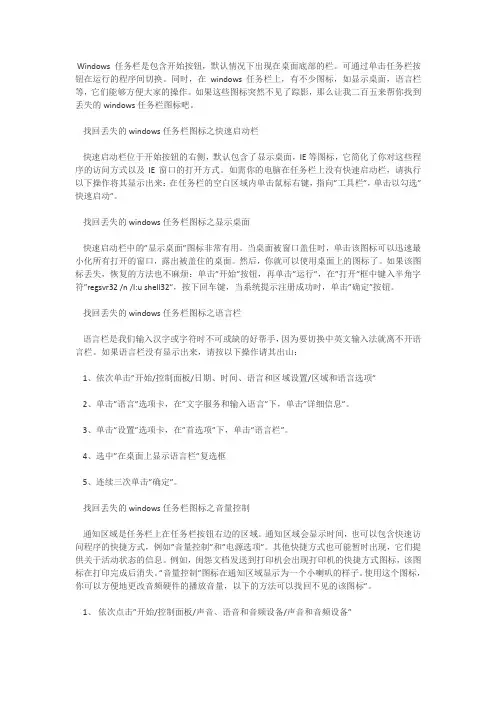
Windows任务栏是包含开始按钮,默认情况下出现在桌面底部的栏。
可通过单击任务栏按钮在运行的程序间切换。
同时,在windows任务栏上,有不少图标,如显示桌面,语言栏等,它们能够方便大家的操作。
如果这些图标突然不见了踪影,那么让我二百五来帮你找到丢失的windows任务栏图标吧。
找回丢失的windows 任务栏图标之快速启动栏快速启动栏位于开始按钮的右侧,默认包含了显示桌面,IE等图标,它简化了你对这些程序的访问方式以及IE窗口的打开方式。
如需你的电脑在任务栏上没有快速启动栏,请执行以下操作将其显示出来:在任务栏的空白区域内单击鼠标右键,指向”工具栏”,单击以勾选”快速启动”。
找回丢失的windows 任务栏图标之显示桌面快速启动栏中的”显示桌面”图标非常有用。
当桌面被窗口盖住时,单击该图标可以迅速最小化所有打开的窗口,露出被盖住的桌面。
然后,你就可以使用桌面上的图标了。
如果该图标丢失,恢复的方法也不麻烦:单击”开始”按钮,再单击”运行”,在”打开”框中键入半角字符”regsvr32 /n /I:u shell32″,按下回车键,当系统提示注册成功时,单击”确定”按钮。
找回丢失的windows 任务栏图标之语言栏语言栏是我们输入汉字或字符时不可或缺的好帮手,因为要切换中英文输入法就离不开语言栏。
如果语言栏没有显示出来,请按以下操作请其出山:1、依次单击”开始/控制面板/日期、时间、语言和区域设置/区域和语言选项”2、单击”语言”选项卡,在”文字服务和输入语言”下,单击”详细信息”。
3、单击”设置”选项卡,在”首选项”下,单击”语言栏”。
4、选中”在桌面上显示语言栏”复选框5、连续三次单击”确定”。
找回丢失的windows 任务栏图标之音量控制通知区域是任务栏上在任务栏按钮右边的区域。
通知区域会显示时间,也可以包含快速访问程序的快捷方式,例如”音量控制”和”电源选项”。
其他快捷方式也可能暂时出现,它们提供关于活动状态的信息。
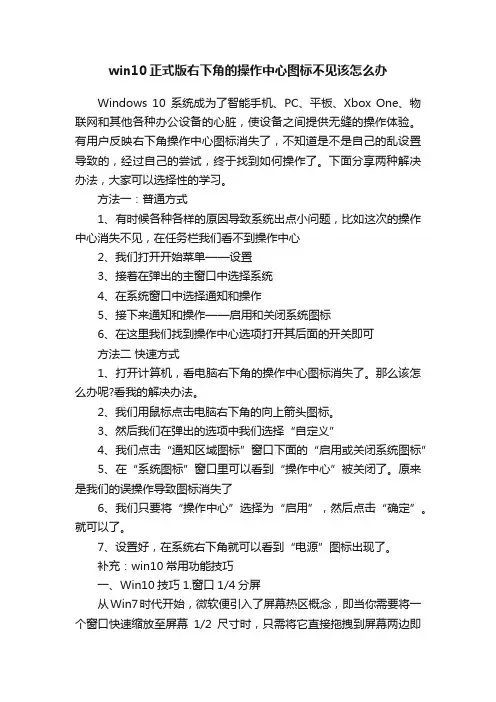
win10正式版右下角的操作中心图标不见该怎么办Windows 10系统成为了智能手机、PC、平板、Xbox One、物联网和其他各种办公设备的心脏,使设备之间提供无缝的操作体验。
有用户反映右下角操作中心图标消失了,不知道是不是自己的乱设置导致的,经过自己的尝试,终于找到如何操作了。
下面分享两种解决办法,大家可以选择性的学习。
方法一:普通方式1、有时候各种各样的原因导致系统出点小问题,比如这次的操作中心消失不见,在任务栏我们看不到操作中心2、我们打开开始菜单——设置3、接着在弹出的主窗口中选择系统4、在系统窗口中选择通知和操作5、接下来通知和操作——启用和关闭系统图标6、在这里我们找到操作中心选项打开其后面的开关即可方法二快速方式1、打开计算机,看电脑右下角的操作中心图标消失了。
那么该怎么办呢?看我的解决办法。
2、我们用鼠标点击电脑右下角的向上箭头图标。
3、然后我们在弹出的选项中我们选择“自定义”4、我们点击“通知区域图标”窗口下面的“启用或关闭系统图标”5、在“系统图标”窗口里可以看到“操作中心”被关闭了。
原来是我们的误操作导致图标消失了6、我们只要将“操作中心”选择为“启用”,然后点击“确定”。
就可以了。
7、设置好,在系统右下角就可以看到“电源”图标出现了。
补充:win10常用功能技巧一、Win10技巧1.窗口1/4分屏从Win7时代开始,微软便引入了屏幕热区概念,即当你需要将一个窗口快速缩放至屏幕1/2尺寸时,只需将它直接拖拽到屏幕两边即可。
在Win10中你会发现这项功能大大加强,除了左、右、上这三个热区外,我们还能拖拽至左上、左下、右上、右下四个边角,来实现更加强大的1/4分屏。
(按住鼠标左键拖动某个窗口到屏幕任意一角,直到鼠标指针接触屏幕的一角,你就会看到显示一个虚化的大小为四分之一屏的半透明背景)二、Win10技巧2.强制调出Charm栏Win10取消了桌面环境下的Charm边栏,即使在选项中勾选“当我指向右上角时,显示超级按钮”也无济于事,如果你用惯了它该怎么办呢?很简单,按Win+C就可以实现!(右侧出现了Charm栏,左下角出现了时间和日期;在Charm栏中点击设置- 电源,具有与Windows8系统中Charm栏同样的功能。
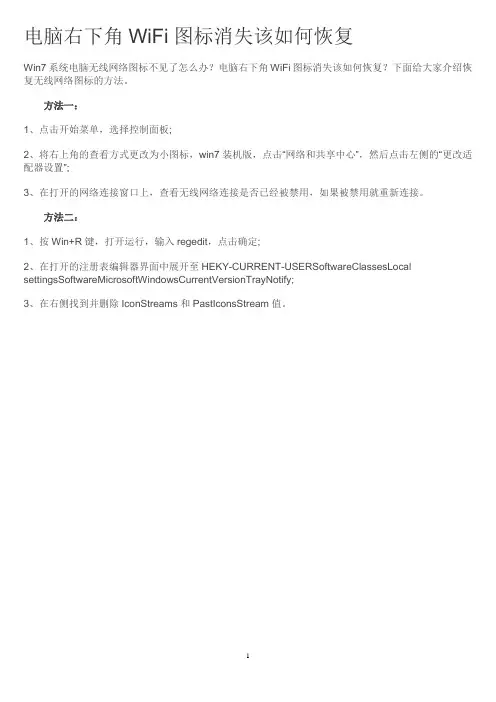
电脑右下角WiFi图标消失该如何恢复
Win7系统电脑无线网络图标不见了怎么办?电脑右下角WiFi图标消失该如何恢复?下面给大家介绍恢复无线网络图标的方法。
方法一:
1、点击开始菜单,选择控制面板;
2、将右上角的查看方式更改为小图标,win7装机版,点击“网络和共享中心”,然后点击左侧的“更改适配器设置”;
3、在打开的网络连接窗口上,查看无线网络连接是否已经被禁用,如果被禁用就重新连接。
方法二:
1、按Win+R键,打开运行,输入regedit,点击确定;
2、在打开的注册表编辑器界面中展开至HEKY-CURRENT-USERSoftwareClassesLocal settingsSoftwareMicrosoftWindowsCurrentVersionTrayNotify;
3、在右侧找到并删除IconStreams和PastIconsStream值。
1。
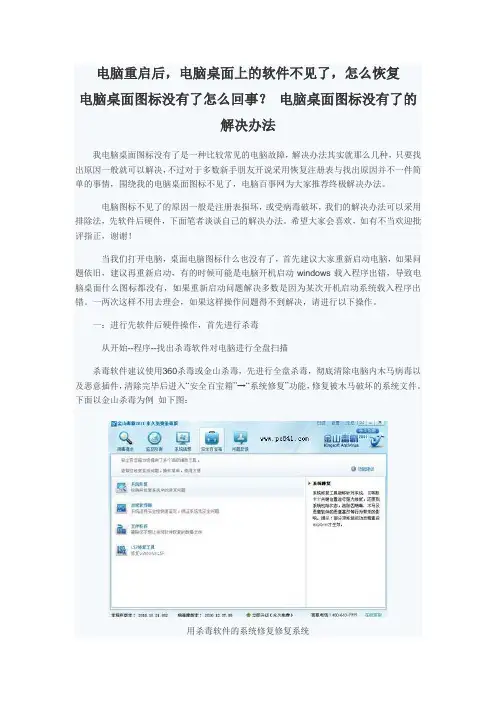
电脑重启后,电脑桌面上的软件不见了,怎么恢复电脑桌面图标没有了怎么回事?电脑桌面图标没有了的解决办法我电脑桌面图标没有了是一种比较常见的电脑故障,解决办法其实就那么几种,只要找出原因一般就可以解决,不过对于多数新手朋友开说采用恢复注册表与找出原因并不一件简单的事情,围绕我的电脑桌面图标不见了,电脑百事网为大家推荐终极解决办法。
电脑图标不见了的原因一般是注册表损坏,或受病毒破坏,我们的解决办法可以采用排除法,先软件后硬件,下面笔者谈谈自己的解决办法。
希望大家会喜欢,如有不当欢迎批评指正,谢谢!当我们打开电脑,桌面电脑图标什么也没有了,首先建议大家重新启动电脑,如果问题依旧,建议再重新启动,有的时候可能是电脑开机启动windows载入程序出错,导致电脑桌面什么图标都没有,如果重新启动问题解决多数是因为某次开机启动系统载入程序出错。
一两次这样不用去理会,如果这样操作问题得不到解决,请进行以下操作。
一:进行先软件后硬件操作,首先进行杀毒从开始--程序--找出杀毒软件对电脑进行全盘扫描杀毒软件建议使用360杀毒或金山杀毒,先进行全盘杀毒,彻底清除电脑内木马病毒以及恶意插件,清除完毕后进入“安全百宝箱”→“系统修复”功能,修复被木马破坏的系统文件。
下面以金山杀毒为例如下图:用杀毒软件的系统修复修复系统一切修复完成之后,我们重新启动电脑,之后一般就可以看到电脑桌面上的图标重新又回来了。
病毒破坏其实就是木马病毒通过感染系统文件explorer.exe、userinit.exe或是破坏注册表,不仅如此病毒还直接对explorer.exe进行了替换,导致系统启动时找不到正常explorer.exe,所以用户在打开电脑时会发生我的电脑图标没了等类似情况。
二:如果不是病毒破坏导致,多数是由于电脑系统内部注册表等文件损坏,这个原因很多,可能和您不不良操作有关或硬盘故障有关等。
解决方法如下:①首先我们要看桌面上是不是有任务栏,如果没有任务栏的话,那么我们先“Ctrl+Shirt+ESC”调出任务管理器,切换到进程选项卡,查看进程中是不是有explorer.exe 进程。
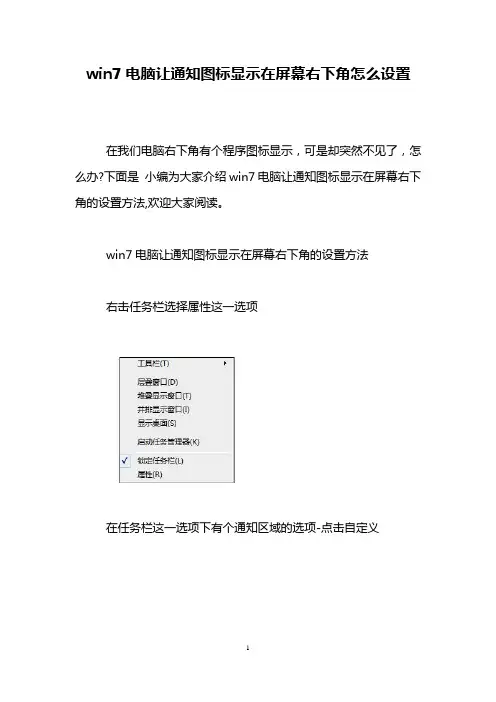
win7电脑让通知图标显示在屏幕右下角怎么设置
在我们电脑右下角有个程序图标显示,可是却突然不见了,怎么办?下面是小编为大家介绍win7电脑让通知图标显示在屏幕右下角的设置方法,欢迎大家阅读。
win7电脑让通知图标显示在屏幕右下角的设置方法
右击任务栏选择属性这一选项
在任务栏这一选项下有个通知区域的选项-点击自定义
3在自定义这个窗口的左下方有个始终在任务栏上显示所有图标和通知(A)-在前面小方框打上勾-再点击确定就好了
win7电脑让通知图标显示在屏幕右下角怎么设置相关文章:
1.win7系统怎么显示左下方的通知图标
2.如何解决win7桌面右下角通知区域图标消失
3.怎么显示Win7桌面右下角小图标
4.Win7系统右下角的图标如何显示
5.win7桌面右下角通知区域图标消失怎么办
6.win7打不开通知区域图标怎么办
7.Win7关闭桌面右下角时间显示的方法。
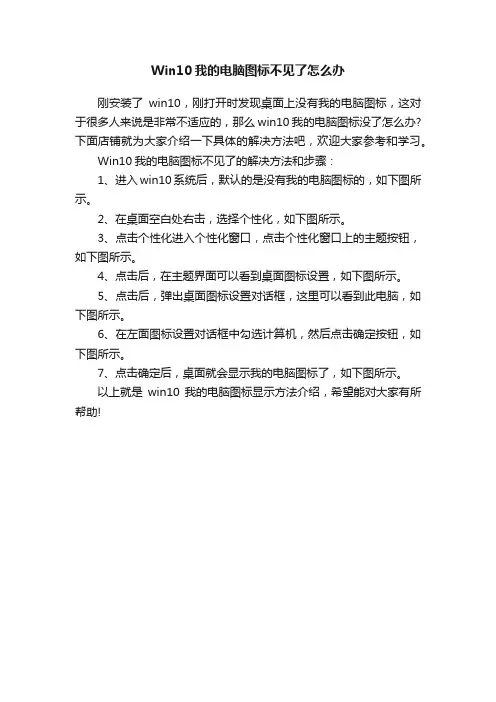
Win10我的电脑图标不见了怎么办
刚安装了win10,刚打开时发现桌面上没有我的电脑图标,这对于很多人来说是非常不适应的,那么win10我的电脑图标没了怎么办?下面店铺就为大家介绍一下具体的解决方法吧,欢迎大家参考和学习。
Win10我的电脑图标不见了的解决方法和步骤:
1、进入win10系统后,默认的是没有我的电脑图标的,如下图所示。
2、在桌面空白处右击,选择个性化,如下图所示。
3、点击个性化进入个性化窗口,点击个性化窗口上的主题按钮,如下图所示。
4、点击后,在主题界面可以看到桌面图标设置,如下图所示。
5、点击后,弹出桌面图标设置对话框,这里可以看到此电脑,如下图所示。
6、在左面图标设置对话框中勾选计算机,然后点击确定按钮,如下图所示。
7、点击确定后,桌面就会显示我的电脑图标了,如下图所示。
以上就是win10我的电脑图标显示方法介绍,希望能对大家有所帮助!。
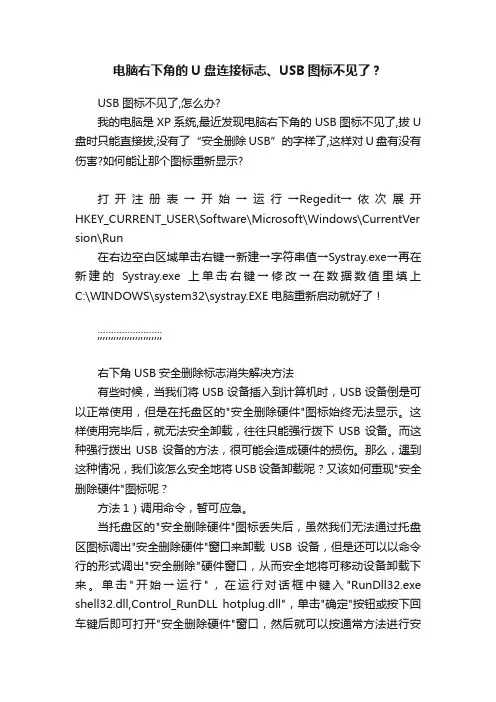
电脑右下角的U盘连接标志、USB图标不见了?USB图标不见了,怎么办?我的电脑是XP系统,最近发现电脑右下角的USB图标不见了,拔U 盘时只能直接拔,没有了“安全删除USB”的字样了,这样对U盘有没有伤害?如何能让那个图标重新显示?打开注册表→开始→运行→Regedit→依次展开HKEY_CURRENT_USER\Software\Microsoft\Windows\CurrentVer sion\Run在右边空白区域单击右键→新建→字符串值→Systray.exe→再在新建的Systray.exe上单击右键→修改→在数据数值里填上C:\WINDOWS\system32\systray.EXE 电脑重新启动就好了!;;;;;;;;;;;;;;;;;;;;;;;;右下角USB安全删除标志消失解决方法有些时候,当我们将USB设备插入到计算机时,USB设备倒是可以正常使用,但是在托盘区的"安全删除硬件"图标始终无法显示。
这样使用完毕后,就无法安全卸载,往往只能强行拨下USB设备。
而这种强行拨出USB设备的方法,很可能会造成硬件的损伤。
那么,遇到这种情况,我们该怎么安全地将USB设备卸载呢?又该如何重现"安全删除硬件"图标呢?方法1)调用命令,暂可应急。
当托盘区的"安全删除硬件"图标丢失后,虽然我们无法通过托盘区图标调出"安全删除硬件"窗口来卸载USB设备,但是还可以以命令行的形式调出"安全删除"硬件窗口,从而安全地将可移动设备卸载下来。
单击"开始→运行",在运行对话框中键入"RunDll32.exe shell32.dll,Control_RunDLL hotplug.dll",单击"确定"按钮或按下回车键后即可打开"安全删除硬件"窗口,然后就可以按通常方法进行安全卸载了。
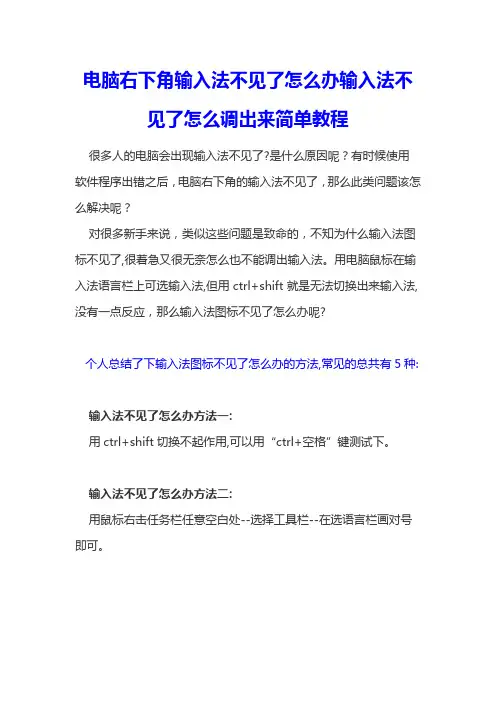
电脑右下角输入法不见了怎么办输入法不见了怎么调出来简单教程很多人的电脑会出现输入法不见了?是什么原因呢?有时候使用软件程序出错之后,电脑右下角的输入法不见了,那么此类问题该怎么解决呢?对很多新手来说,类似这些问题是致命的,不知为什么输入法图标不见了,很着急又很无奈怎么也不能调出输入法。
用电脑鼠标在输入法语言栏上可选输入法,但用ctrl+shift就是无法切换出来输入法,没有一点反应,那么输入法图标不见了怎么办呢?个人总结了下输入法图标不见了怎么办的方法,常见的总共有5种:输入法不见了怎么办方法一:用ctrl+shift切换不起作用,可以用“ctrl+空格”键测试下。
输入法不见了怎么办方法二:用鼠标右击任务栏任意空白处--选择工具栏--在选语言栏画对号即可。
输入法不见了怎么办?输入法不见了怎么办方法三:首先打开文字服务1.单击左下角开始,选择“时钟、语言和区域“;2.点击“区域或语言”下方的“更改键盘或其他输入方法”;3.选择"选择键盘和语言"栏,点击"更改键盘";4.选择"语言栏“,选择”停靠于任务栏“,点击确定。
图见下方:输入法不见了怎么办图1输入法不见了怎么办图2输入法不见了怎么办图3输入法不见了怎么办方法四:可以按照以下的操作步骤:任务栏----右击----工具栏---单击“语言栏”如果任务栏中没语言栏了,就先开始---运行---输入----ctfmon---确定输入法不见了怎么办方法五:如果还没有的话只能从注册表上来修改,单击“开始”,选择“运行”,输入“regedit”打开注册表编辑器,定位到HKEY_CURRENT_USERSoftwareMicrosoft WindowsCurrentVersionRun,然后在右边点击鼠标右键,选择新建—字符串值,在名称里面输入ctfmon.exe,双击ctfmon.exe,输入C:WindowsSystem32ctfmon.exe,重新启动计算机,问题可以解决。
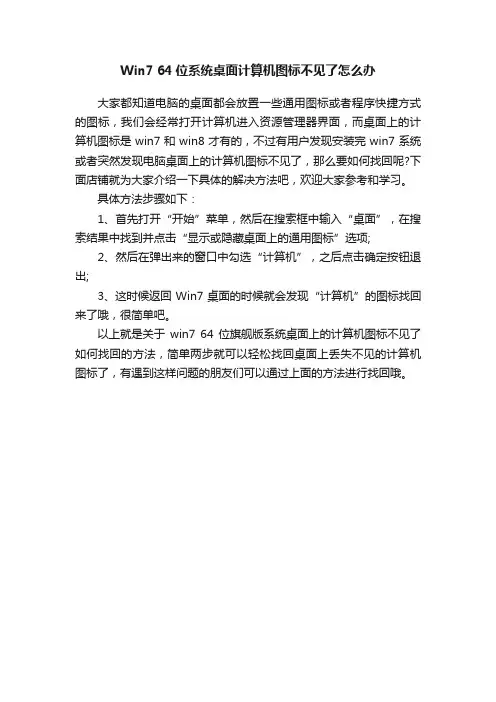
Win7 64位系统桌面计算机图标不见了怎么办
大家都知道电脑的桌面都会放置一些通用图标或者程序快捷方式的图标,我们会经常打开计算机进入资源管理器界面,而桌面上的计算机图标是win7和win8才有的,不过有用户发现安装完win7系统或者突然发现电脑桌面上的计算机图标不见了,那么要如何找回呢?下面店铺就为大家介绍一下具体的解决方法吧,欢迎大家参考和学习。
具体方法步骤如下:
1、首先打开“开始”菜单,然后在搜索框中输入“桌面”,在搜索结果中找到并点击“显示或隐藏桌面上的通用图标”选项;
2、然后在弹出来的窗口中勾选“计算机”,之后点击确定按钮退出;
3、这时候返回Win7桌面的时候就会发现“计算机”的图标找回来了哦,很简单吧。
以上就是关于win7 64位旗舰版系统桌面上的计算机图标不见了如何找回的方法,简单两步就可以轻松找回桌面上丢失不见的计算机图标了,有遇到这样问题的朋友们可以通过上面的方法进行找回哦。

电脑底部菜单栏不见在使用电脑过程中,我们经常会遇到各种问题。
其中之一就是底部菜单栏不见了。
当我们习惯了底部菜单栏上的各种快捷方式和任务栏图标时,突然发现底部菜单栏不见了,会给我们的使用体验带来很大的不便。
但是,不必担心,这个问题通常是可以解决的。
在本文中,我们将探讨一些常见的原因和解决方案。
首先,我们需要确定底部菜单栏确实不见了。
有时候,我们可能只是不小心将任务栏设置为自动隐藏了。
在这种情况下,我们只需要将鼠标移动到屏幕底部,任务栏就会重新出现。
如果这不是问题的原因,接下来我们可以进行以下检查。
1. 检查任务栏设置:右键单击屏幕底部空白处,选择“任务栏设置”。
确保“自动隐藏任务栏”选项处于关闭状态。
如果已经开启,请将其关闭。
2. 清除任务栏缓存:打开任务管理器,右键单击任务栏并选择“任务管理器”。
在“进程”标签中,查找并右键单击“Windows资源管理器”,然后选择“重新启动”。
等待一段时间,任务栏将会重新加载。
3. 检查显示设置:有时候,电脑的显示设置可能会导致底部菜单栏不可见。
右键单击桌面上的空白处,选择“显示设置”,确保“多个显示屏幕”选项处于关闭状态,并且设置正确的显示器分辨率。
4. 检查病毒和恶意软件:恶意软件可能会引起各种问题,包括隐藏任务栏。
使用可信赖的安全软件进行全面扫描,确保系统没有受到病毒或恶意软件的侵害。
5. 恢复系统设置:有时候,一些系统设置的更改可能会导致任务栏不可见。
你可以尝试恢复系统设置到最近的一个可用的还原点。
在开始菜单中搜索“创建还原点”,然后在打开的窗口中选择“系统还原”。
6. 更新显卡驱动程序:底部菜单栏不见的问题有时候与显卡驱动程序有关。
打开设备管理器,找到并展开“显示适配器”选项。
右键单击你的显卡并选择“更新驱动程序”。
如果有可用的更新,安装它们并重新启动电脑。
7. 创建一个新的用户账户:有时候,用户账户的损坏可能导致任务栏不可见。
创建一个新的用户账户,然后登录进去查看是否仍然存在这个问题。
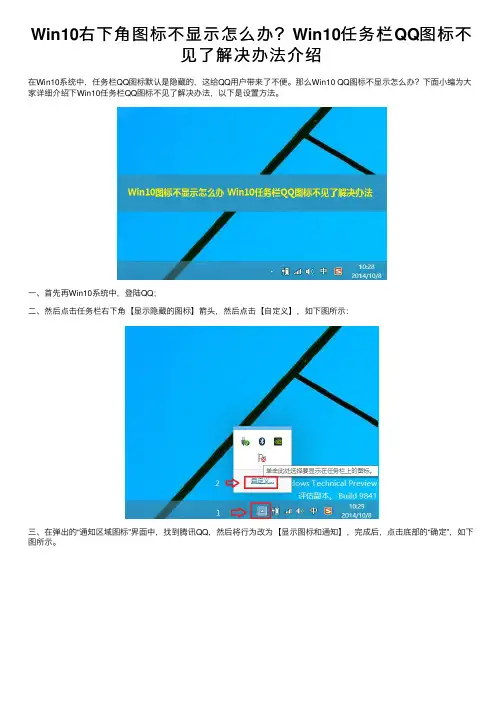
Win10右下⾓图标不显⽰怎么办?Win10任务栏QQ图标不
见了解决办法介绍
在Win10系统中,任务栏QQ图标默认是隐藏的,这给QQ⽤户带来了不便。
那么Win10 QQ图标不显⽰怎么办?下⾯⼩编为⼤家详细介绍下Win10任务栏QQ图标不见了解决办法,以下是设置⽅法。
⼀、⾸先再Win10系统中,登陆QQ;
⼆、然后点击任务栏右下⾓【显⽰隐藏的图标】箭头,然后点击【⾃定义】,如下图所⽰:
三、在弹出的“通知区域图标”界⾯中,找到腾讯QQ,然后将⾏为改为【显⽰图标和通知】,完成后,点击底部的“确定”,如下图所⽰。
四、以上设置完成后,Win10任务栏QQ图标就显⽰了,如下图所⽰。
以上就是Win10任务栏QQ图标不显⽰的解决办法,希望对⼤家有所帮助。
Win10笔记本电脑上喇叭图标不见了怎么
办?
笔记本电脑是目前很多用户都在使用的上网工具,最近有用户在使用笔记本电脑的时候,发现自己电脑上音量键的喇叭图标在重装系统之后不见了,这是什么原因呢,我们要怎么调出来呢?下面我就为大家带来详细的解决方法,一起来看看吧!
Win10笔记本电脑上喇叭图标不见了解决方法
1、看一下电脑右下角是没有小喇叭图标的。
2、右键单击底部状态栏的空白处,选择任务栏设置。
3、点击选择哪些图标显示在任务栏上。
4、在弹出的界面中将音量开关打开。
5、看到右下角就出现小喇叭图标了。
win7桌面右下角通知区域图标消失怎么办
win7和xp系统不同,右下角的软件小图标显示可以自由定义,那么win7桌面右下角通知区域图标消失怎么办呢?下面跟着店铺来一起了解下吧。
win7桌面右下角通知区域图标消失解决方法
在Windows 7系统桌面的右下方,也就是任务栏的最右边上,用户都应该可以找到一个小三角符号。
点击小三角符号就会弹出一个小方框,里面除了有“消失”的小图标,还有一个“自定义”选择框框。
点击“自定义”之后,用户就可以选择性地显示自己的图标。
假如想某个软件图标常驻Windows 7通知区域,只需选择“显示图标和通知”。
同理,如果不想显示某个图标以及他的所有通知,那就选择“隐藏图标和通知”。
那么,现在大家应该知道图标“消失”的原因就是Windows 7系统默认所有的图标都是选择“仅显示通知”。
当然,如果想像Windows XP那样显示所有的图标,那选择“始终在任务栏上显示所有图标和通知”就行。
让Windows 7任务栏通知区域显示更多的图标
其实方法很简单,在Windows 7任务栏上点击鼠标右键,把“锁定任务栏”的“√”去掉就行。
这样就可以随意拉伸这个通知区域宽度。
如果你调整完通知区域宽度后,可以再锁定任务栏,这样就不怕Windows 7通知区域宽度变来变去了。
我的电脑图片不见了怎么办我的电脑图标躺在桌面上一点也不起眼,但就是这个不起眼的图标,几乎100%的用户在使用电脑时都离不开。
如果有一天,你突然发现桌面上我的电脑图标没了,你会不会很着急呢?下面来看看解决方法吧。
通常“我的电脑”图标不见了分为两种情况,一种是电脑中毒导致桌面进程无法加载,用户电脑图标及其他所有图标都不见了,这种情况安装杀毒软件或者木马专杀工具进行扫描,清除病毒和木马,最好重启下电脑应该就可以解决了。
另外一种则是自己设置错误导致,以下就详细介绍这种情况的解决方法。
我的电脑图标没了解决方法方法一:右击桌面,桌面上右键-属性-桌面-自定义桌面-选择“我的电脑”确定。
方法二:按照以下方法进行:把鼠标放到“开始菜单”按钮上,按右键,点“属性”,会弹出一个框,然后会有两个选项:“开始菜单”和“经典开始菜单”,选择“经典”就可以了,最后确定。
方法三:用组合键CTRI+ALT+DEL打开任务管理器,看有没有explore.exe这个进程,如果没有,在“新建任务”中输入explorer.exe,如果有,将它去掉,再重新输入explorer.exe,确定,重启,这时桌面应该就能正常显示。
方法四:修改注册表。
(1)开始--运行--输入REGEDIT,进入注册表regedit: HKEY_CURRENT_USER---software---microsoft---windows---currentversion---polices---explorer,右边的nodesktop,键值修改为“0” 。
(2)开始-运行-输入“regedit”回车打开注册表编辑器,定位到HKEY_LOCAL_MACHINE---SOFTWARE---Microsoft---Windows NT---CurrentVersion---Winlogon,然后查看该分支下的Shell值是否为“Explorer.exe”。
如果不是,手动修改为“Explorer.exe”。
电脑右下角小图标设置一直显示的方法
电脑右下角图标有时候会隐藏在小三角里面,怎么设置将其一直显示在任务栏呢?下面由小编为你整理了电脑右下角小图标设置一直显示的相关方法,希望对你有帮助!
电脑右下角图标设置一直显示的方法
如下图,我们看到右下角的位置,有一些图标显示在外面。
但其实我们还开了很多其他的程序。
我们这里以QQ软件为例。
在右下角没有看到QQ的图标。
点击向上的三角图标,出来更多图标显示的小窗口。
如下图所示,看到图2我们箭头指向的就是QQ程序了。
此时的QQ程序是隐藏起来的,但是QQ是我们比较常用的一个程序,我们需要让它一直显示在最前端。
点击“自定义”。
出来自定义窗口。
这里能看到我们后台运行的所有的程序。
每个程序的后面还会显示着它是否在前端显示。
往下拖动,找到QQ程序,看到现在的程序状态是“仅显示通知”。
也就是说,现在还不是我们希望达到的要求。
点击下拉箭头,出现下拉菜单。
将“仅显示通知”更选为“显示图标和通知”。
选择好之后,点击窗口右下角的“确定”。
看到桌面的右下角,QQ程序已经显示在前端了,并且不会消失和隐藏。
除了单独选择某一个程序之外,你也可以选择把所有的程序都放到前端显示,如下图所示效果。
不过,小编个人建议,这样图标太多,会很混乱,非必要的程序不必放在前面。
猜你喜欢:
1.蓝牙适配器是什么?怎么用
2.如何随意设置电脑桌面的图标位置
3.电脑图标变小了怎么办
4.电脑通知区域的图标怎么设置
5.电脑显示器上的图标和文字都拉伸了怎么办。
电脑找不到右下角图标如何恢复图标
有时候我们会遇到电脑右下角的声音图标突然不见了,想调节声音调节不了,怎么解决?下面店铺教大家电脑找不到右下角图标的解决方法,供您参考。
电脑找不到右下角图标的解决方法
在任务栏上最右边,有一个下拉箭头,打开它,选择“自定义”。
在弹出的窗口上,选择音量图标,在选项里选择“显示图标和通知”。
您也可以选择下方的"打开或关闭系统图标",再选择“音量”栏目,在行为上选择“打开”。
或许选择下面的“还原默认图标行为”找回声音图标。
如果以上方法还是找不会声音图标,只能说明系统声音文件被破坏了,只能重新安装声卡驱动来恢复声音。
电脑右下角小电脑图标不见了怎么办(图解)
电脑右下角小电脑图标不见了怎么办
我们在用XP系统的时候,习惯了电脑右下角有个两个小电脑的图标,一看就知道本地连接与否,通过它还可以查看IP地址什么的。
但有时,我们会发现这个小图标不见了。
下面来看看如何再找回这个小电脑图标。
具体方法如下:
1、首先,在桌面上双击打开“网上邻居”。
或者双击打开我的电脑,在左侧找到“网上邻居”。
(另在控制面板也可找到)
2、双击打开后“查看网络连接”。
现在可以看到有个“本地连接”的图标:
3、右键“本地连接”,会跳出本地连接状态,点击“属性”按钮:
在打开的本地连接属性中,可以看到一个“连接后在通知区域显示图标”的选项前面是空的:
4、把“连接后在通知区域显示图标”的选项前面勾选上,点击确定:
此时电脑右下角显示出“本地连接现在已连接”。
小电脑图标从此再现了。
电脑桌面右下角输入法图标不见了怎么办
最近看到很多朋友都在反映电脑右下角的图标不见了打字不方便了不习惯使用ctrl+shift倒是可以切换输入法,没有输入法图标的提示,老是不知道当前处于哪种输入法状态。
那么输入法图标不见了怎么办呢?今天就教大家一种方法让他恢复回来
第一种解决输入法图标不见了方法:任务栏单击鼠标右键,弹出快捷菜单,把鼠标移动到工具栏”上,会弹出子菜单,看看其中的语言栏”有没有被选中,如果没有选中,单击选中“语言栏”一般会输入法图标就会出现在桌面右下角了
第二种解决输入法图标不见了方法:依次单击“开始→设置→控制面板”打开控制面板,控制面板中单击“日期→时间→语言和区域设置”单击“语言和区域设置”弹出“语言和区域设置”对话框,单击“语言”标签,文字服务和输入语言”下单击“详细信息”按钮,弹出“文字服务和输入语言”对话框,单击“高级”标签,系统配置”下,把“关闭高级文字服务”前面的对号取消(看到下面的注释了没有,选中“会关闭语言栏”单击“确定”按钮,输入法图标就回来了
第三种解决输入法图标不见了方法:点“开始→运行”键入“msconfig单击“确定”或回车,运行“系统配置实用程序”启动”里把“Ctfmon.ex选中,单击“确定”然后注销或重新启动应该就可以了这是因为Ctfmon.ex控制Alternative User Input Text Processor TIP和Microsoft Offic语言条,提供语音识别、手写识别、键盘、翻译和其它用户输入技术的支持。
这个程序没有启动也会造成输入法图标不显示。
提示:没有输入法图标,用快捷键一样可以操作输入法。
Ctrl+Space空格键)中、英文输入法之间切换;按Ctrl+Shift组合键可以依次显示系统安装的输入法。
再补充几种方法:
打开“控制面板”依次选择“区域和语言选项”->语言”依次单击“详细信息”->语言栏”按钮,打开的语言栏设置”对话框中选中“桌面上显示语言栏”选项。
这时桌面会出现语言栏,单项击右上角的最小化按钮,输入法图标就回到任务栏中去了
如果你语言栏这一项打不开,请执行以下操作:
打开“控制面板”依次选择“区域和语言选项”->语言”依次单击“详细信息”->高级”按钮,"高级"设置界面中,将"系统配置'下面的"关闭高级文字服务"前面的勾去掉,再点"应用"就可以在设置”界面进行语言栏设置了
管理输入法切换的那个托盘图标,其实也是一个程序,就是internat.ex 位于windowssystem32 下,双击运行它右下角立即出现令你兴奋的图标了然后右击输入法图标属性钩选"启用任务栏上的指示器"这样不但治标,而且治本—以后开机,一度丢失的输入法图标重现!
对于Windows XP系统,只需单击“开始”-运行”然后在打开一栏中输入ctfmon回车,重新启动系统后,会发现输入法图标重新出现了而且所有安装的输入法全部都会显示出来,但唯独不能用键盘在不同的输入语言之间切换。
解决办法是右键单击输入法图标,再依次单击“设置”->键设置”->更改按键顺序”按纽,然后
选中“切换输入语言”和“切换键盘布局”复选框打钩,最后按照个人]习惯设置左手ALT或右手ALT连续单击“确定”按纽退出即可。
文字服务里点高级,启用高级文字服务前打上勾,这样就可以使用键盘切换不同的输入法了一般是Ctrl+Shift组合键。
提示:根据上面的要求设置,之后你可以不用使用快捷键也是可以弄了切换打字
联邦真优美:。